Duplikácia obrazovky smartfónu do počítača cez usb. Ako zobraziť obrázok z obrazovky telefónu, tabletu na monitore počítača, notebooku: program na duplikovanie obrazovky smartfónu na počítači. Zobrazte obrazovku smartfónu na počítači.
Mnohí z nás vedia, že prezeranie fotografií a videí z tablet so systémom Android alebo smartfón je najpohodlnejší na veľkej obrazovke moderné televízory, ku ktorému možno tieto zariadenia jednoducho a jednoducho bezdrôtovo pripojiť cez Wi-Fi pripojenie.
Ako sa však ukázalo, nie každý vie, že rovnako ľahko a jednoducho môžete zobraziť obsah obrazovky zariadení Android na obrazovke počítača, notebooku a dokonca aj tabletu s touto verziou operačného systému. systémy Microsoft. Ako to spraviť?
Veľmi, veľmi jednoduché:
1. Prvým krokom je nájsť a spustiť aplikáciu Connect na vašom zariadení so systémom Windows 10. Ak to chcete urobiť, zadajte jej názov do vyhľadávacieho panela a vyberte túto aplikáciu v zozname výsledkov.
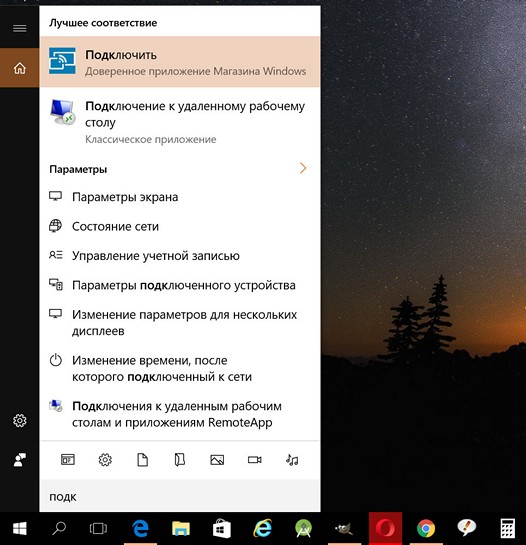
2. Aplikácia „Connect“ po spustení skontroluje možnosti vášho počítača a ak spĺňajú jej požiadavky, zobrazí na obrazovke správu, že je pripravená na pripojenie k vášmu Android zariadeniu.
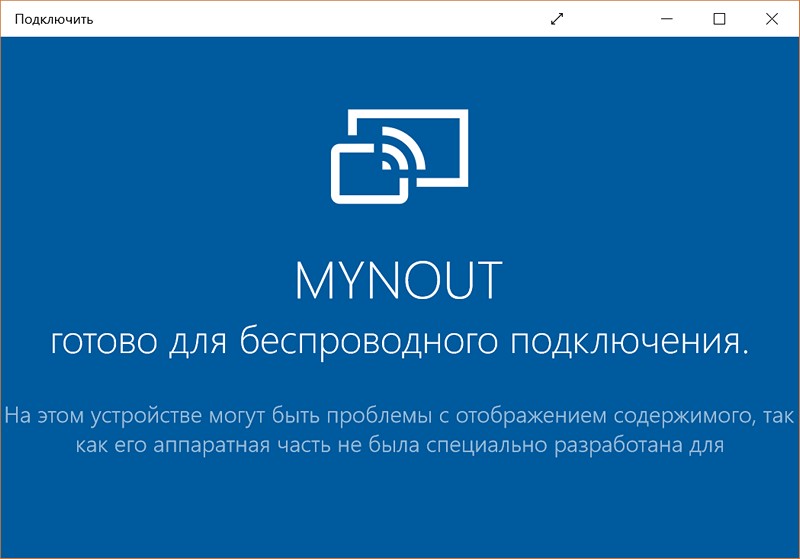
3. Teraz na svojom smartfóne, tablete alebo inom zariadení so systémom Android operačný systém Google na palube otvorte záves rýchle nastavenia, v ktorom musíte nájsť a vybrať dlaždicu „Vysielanie“:
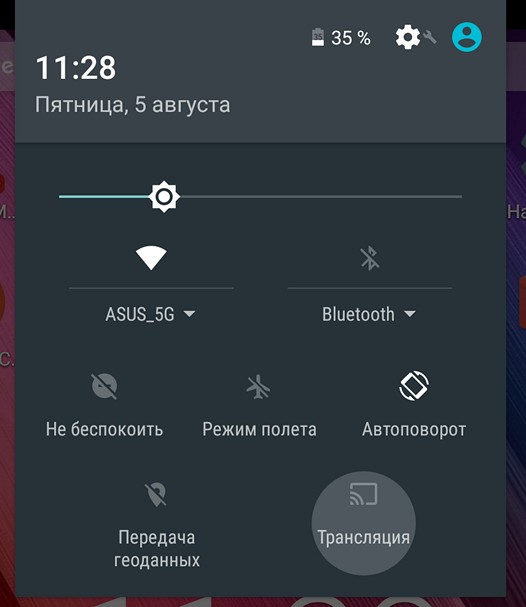
4. Väčšinou sa po kliknutí naň nič zaujímavé nedeje a vidíte niečo takéto:
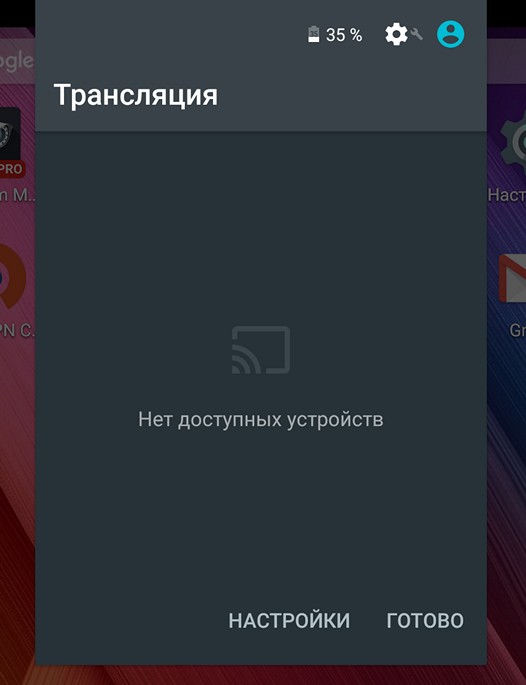
Nebojte sa, znamená to len, že musíte povoliť režim prenášania obrazovky zariadenia Android v ponuke nastavení. Ak to chcete urobiť, kliknite na nápis „NASTAVENIA“ v spodnej časti okna.
V okne nastavení vysielania kliknite na tlačidlo ponuky vo forme zvislej elipsy a začiarknite políčko vedľa položky „Povoliť“.
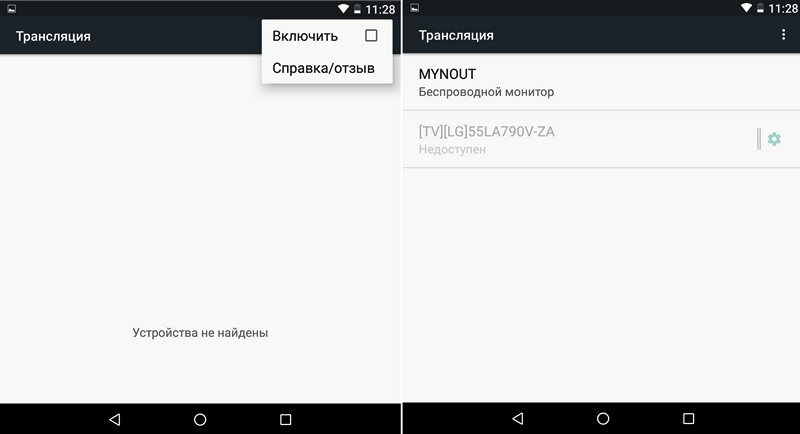
Potom sa zobrazí zoznam zariadení dostupných na pripojenie ako bezdrôtová obrazovka, medzi ktorými by mal byť váš počítač, notebook alebo tablet. V mojom prípade ide o zariadenie MyNout.
6. Kliknite na zariadenie, ku ktorému sa chcete pripojiť, a po krátkom procese pripojenia sa zobrazí v okne Windows aplikácie"Pripojte" svoju obrazovku Android smartfón alebo tablet:
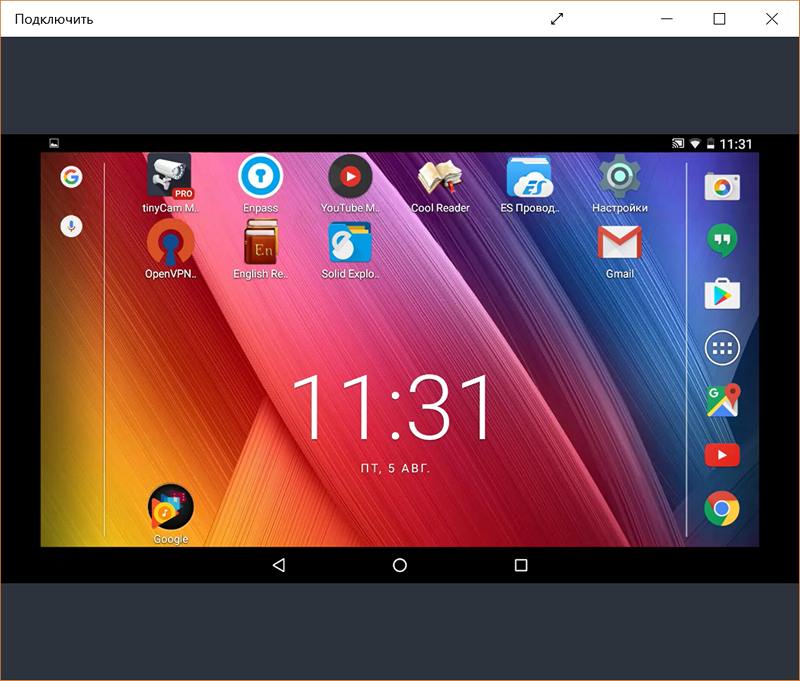
V niektorých prípadoch to dokonca zvládnete zariadenie so systémom Android pomocou myši a klávesnice počítača so systémom Windows. Bohužiaľ som nemal šťastie s týmto:

V tomto článku sa dozviete, ako zobraziť obrázok z obrazovky telefónu alebo tabletu na počítači.
Navigácia
Dnešné smartfóny sú stále lepšie a lepšie, lepšie z hľadiska hardvérových špecifikácií a majú väčšiu veľkosť obrazovky. Na tento moment obrazovky smartfónov môžu mať akúkoľvek veľkosť od 4,7 palca do 6 palcov alebo dokonca väčšiu v závislosti od výrobcu. Niektorým ľuďom však práca s malou obrazovkou mobilu nevyhovuje.
Z tohto dôvodu mnohí fanatici vždy hľadajú aplikácie, ktoré dokážu zobraziť obrazovku telefónu na počítači. Premietanie vášho obrazovka mobilu priamo do vášho počítača poskytuje mnoho výhod ako napr najlepší výhľad jasne vidieť detaily, možnosť sledovať videá na veľkej obrazovke bez prenosu, pohodlne sa rozprávať s priateľmi prostredníctvom videostreamov atď.
Pre istotu ďalšia otázka, podľa vášho názoru bude "ako zobraziť telefón na počítači?" Ak áno, prečítajte si tento článok a zistite viac o dizajne mobilnej obrazovky.
Aké sú spôsoby zobrazenia obrazovky telefónu a tabletu na počítači?
Metóda 1: Použite Apowersoft Phone Manager
Pre tých, ktorí chcú používať profesionálny nástroj na zobrazenie obrazovky telefónu na počítači, môžete vyskúšať tohto správcu telefónu Apowersoft. Dokáže prenášať dáta medzi telefónom a PC, zálohovať mobilné súbory. Má schopnosť obnoviť obsah z predchádzajúceho zálohy, snímanie snímok obrazovky, správa mediálneho obsahu a ďalšie.
Poznámka. Okrem zobrazenia vašich telefónov s Androidom dokáže tento softvér zobraziť aj iPhone na PC so vstavanou funkciou iOS Recorder. S ním môžete zobraziť a nahrávať obrazovku iPhone alebo iPad na počítači spolu so zvukom. Okrem toho sú snímky obrazovky tiež veľmi pohodlné a jednoduché.
Ako zobraziť obrazovku telefónu na prenosnom počítači pomocou tohto softvéru:
- Nainštalujte Správcu telefónu do vášho PC.
- Spustite softvér. Potom pripojte svoj telefón s Androidom alebo iOS do PC cez USB alebo WiFi. Na úspešné pripojenie môžete použiť aj svoje zariadenie Android na naskenovanie QR kódu.
- Ak sa pripájate cez WiFi alebo skenovanie QR kódov, najskôr si do zariadenia nainštalujte verziu aplikácie Phone Manager pre Android. Ak chcete nainštalovať súbor APK aplikácie Phone Manager, môžete naskenovať kód QR nižšie.
- Veľký displej mobilného telefónu zobrazený na ľavom paneli zobrazuje obrazovku vášho telefónu v reálnom čase.
- Ak ju chcete zväčšiť alebo zmenšiť, kliknite na ikonu "Ukázať v režim celej obrazovky» umiestnený pod zariadením.

Phone Manager je jednoduchý a praktický spôsob zobrazenia mobilnej obrazovky na PC. Okrem zrkadlenia obrazovky v reálnom čase môžete kliknutím na priradené ikony umiestnené v hornej časti rozhrania vykonávať aj ďalšie funkcie, ako je prenos súborov alebo odosielanie textových správ.
Metóda 2: Použitie ApowerMirror
ApowerMirror vyniká v zobrazovaní obrazovky vášho telefónu na PC a poskytuje výkonnú funkciu ovládanie pre Android z PC pomocou klávesnice a myši. Po niekoľkých jednoduché kroky, používatelia môžu hrať mobilné hry zrkadlené na veľkej obrazovke pomocou myši. A čo viac, bude to perfektná voľba na vychutnanie si filmov s rodinou na počítači namiesto malej obrazovky telefónu. Počas procesu môžete fotografovať a nahrávať obrazovku.
Nižšie sú uvedené podrobnosti o používaní tohto nástroja. A prvý krok je Stiahnuť ▼ a nainštalovať tento program do počítača a spustiť ho.
Pre zariadenia so systémom iOS
Svoj iPhone a PC môžete pripojiť cez rovnakú sieť, pokiaľ vaše zariadenie podporuje AirPlay. Potiahnite prstom nahor po obrazovke a otvorte AirPlay na svojom telefóne. Potom vyberte názov zariadenia vrátane Apowersoft. Čoskoro zistíte, že obrazovka telefónu sa zobrazí na vašom počítači.
Pre zariadenia so systémom Android
Povoľte ladenie USB a zapojte kábel na prepojenie dvoch zariadení. Potom sa zobrazí okno so žiadosťou o povolenie na inštaláciu aplikácie do telefónu. Vyberte "Prijať". Ak sa to nepodarí, musíte si ho stiahnuť ručne.
Aktivujte aplikáciu v telefóne a zobrazí sa okno. Vyberte "Už sa nezobrazovať" a stlačte "ZAČNI TERAZ". Čoskoro zistíte, že obrazovka telefónu je na pracovnej ploche zatvorená.
Poznámka. Ak je režim povolený "Ovládanie PC" môžete pripojiť zariadenia cez WiFi a ovládať svoj telefón z PC. Vyberte WiFi pripojenie a stlačte "zrkadlo" na telefóne a potom vyberte názov zariadenia pomocou Apowersoft vnútri.
Metóda 3: Kúpa projektora pre váš telefón
Ak nechcete inštalovať programy do počítača alebo telefónu s Androidom, môžete si kúpiť projektor s obrazovkou telefónu. Naozaj sa prikláňa k skutočným hardcore používateľom alebo profesionálom, ktorí hľadajú pokročilejšie možnosti zdieľania obrazovky na mobilnom zariadení. Tieto telefónne projektory sú high-tech gadgety navrhnuté špeciálne pre forenzných expertov, ako aj vládne agentúry.

Spotlights obrazovky telefónu sa ľahko používajú a dokážu zobraziť obrazovku vášho telefónu na počítači s úžasnou čistotou s vysokým rozlíšením. Hlavnou nevýhodou je, že projektory pre telefóny nie sú lacné. Ceny sa môžu pohybovať od niekoľkých stoviek až po tisíce dolárov v závislosti od kvality zariadenia.
Metóda 4: Použitie súpravy Android SDK a [e-mail chránený]
Obrazovka [e-mail chránený] je ďalší nástroj, ktorý dokáže zobraziť obrazovku telefónu na počítači. Je ľahko použiteľný a najlepšie zadarmo. S týmto nástrojom nepotrebujete mať vstavaný telefón alebo platiť drahé mobilné aplikácie odrážať vaše obrazovka systému Android na PC. Vyžaduje si to však trochu trpezlivosti a určité technické know-how.
- Najprv si stiahnite a nainštalujte nástroj Android SDK Tool do svojho počítača.
- Potom si stiahnite a nainštalujte Droid@ do svojho počítača.
- Uistite sa, že váš počítač má Najnovšia verzia Java, ale ak nie, najprv si ju nainštalujte a až potom pokračujte ďalším krokom.
- Zapnite režim ladenie USB na svojom telefóne s Androidom.
- otvorte obrazovku [e-mail chránený] na vašom PC.
- Zadajte adresu adb.exe zadaním « C:\Users\Názov vášho účtu\AppData\Local\Android\android-sdk/platform-tools\adb.exe".
- Pripojte svoje zariadenie Android k počítaču pomocou kábla USB, aby sa zobrazilo na obrazovke mobilného telefónu.
Hlavným problémom obrazovky Droid @ je, že musíte nainštalovať dve rôzne programy než začnete využívať jej služby. Tiež nájsť Android Debug Bridge alebo adb.exe je o niečo zložitejšie. Rozhodne to nie je pre netechnických ľudí alebo tých, ktorí majú malé znalosti, pokiaľ ide o vyhľadávanie súborov. Navyše nemá pridané vlastnosti s výnimkou úniku obsahu.
Existuje mnoho spôsobov, ako zobraziť obrazovku telefónu na prenosnom počítači. Ak chcete prijímať najlepšiu kvalitu a máte peniaze na míňanie, kúpa drahého projektora na obrazovku telefónu určite urobí zázraky.
Ale pre bežných používateľov a praktický program zrkadlenia inštalácie ľudí mobilné telefóny je najlepšia vec. Môžete si vybrať z aplikácií na obrazovke [e-mail chránený], ApowerMirror, Phone Manager a ďalšie.
Apowersoft Phone Manager je však profesionálna aplikácia, ktorá prenáša dáta medzi sebou rôzne zariadenia v podstate aj keď dokáže zobraziť obrazovku telefónu na PC. Výsledkom je, že ApowerMirror sa špecializuje na zobrazovanie obrazovky telefónu na PC a umožňuje používateľom ovládať Android z PC, čo prináša vynikajúce skúsenosti.
Metóda 5: Použitie softvéru Reflection
Ďalším softvérom, ktorý môžete vyskúšať na zobrazenie obrazovky iPhone 6S na monitore počítača, je Reflection Software. Dá sa jednoducho stiahnuť online, no hneď vás upozorňujeme, že sa dá použiť len na Macu. softvér Reflection funguje rovnako ako prvý spomínaný program a rovnako jednoducho sa používa.
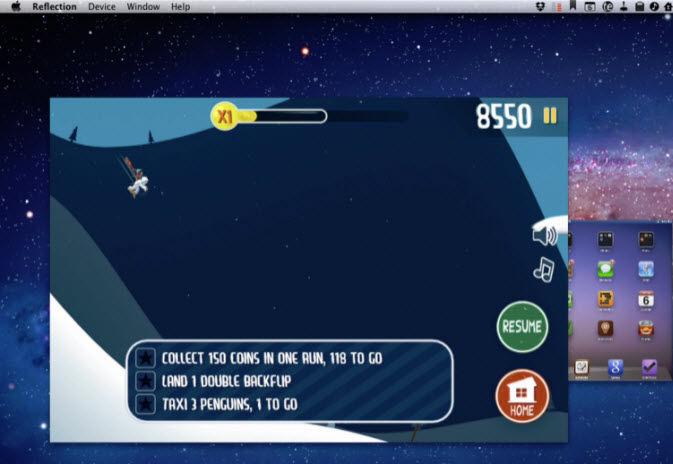
- Stiahnite si a nainštalujte aplikáciu do počítača. Pred spustením programu sa uistite, že váš iPhone a počítač sú pripojené k rovnakej sieti. Tiež sa uistite, že "orientácia na výšku" na vašom iPhone je odomknutý.
- Kliknite na tlačidlo "Šou" a vyberte názov počítača a potom túto možnosť povoľte "Zrkadlo".
- Teraz by ste mali správne zobraziť obrazovku vášho iPhone na počítači.
Bezpochyby s týmto programom môžete jednoducho a jednoducho aktivovať funkciu zobrazenia obrazovky vášho iPhone na vašom počítači.
Stojí za povšimnutie, čo najnovší iOS 9 obmedzené na zobrazovacie aplikácie Obrazovka iPhone na iných zariadeniach, čo znamená, že všetky aplikácie na iPhone nefungujú. Našťastie to stále môžete urobiť rýchlo a bez stresu pomocou aplikácie Airplay.
Video: Ako zobraziť obrázok zo smartfónu alebo tabletu so systémom Android na televízore - 2 spôsoby









